
Đề thi giữa học kì 2 môn Tin học lớp 9 năm 2023-2024 có đáp án - Trường THCS Lê Cơ, Tiên Phước
lượt xem 2
download
 Download
Vui lòng tải xuống để xem tài liệu đầy đủ
Download
Vui lòng tải xuống để xem tài liệu đầy đủ
“Đề thi giữa học kì 2 môn Tin học lớp 9 năm 2023-2024 có đáp án - Trường THCS Lê Cơ, Tiên Phước” được chia sẻ nhằm giúp các bạn học sinh ôn tập, làm quen với cấu trúc đề thi và các dạng bài tập có khả năng ra trong bài thi sắp tới. Cùng tham khảo và tải về đề thi này để ôn tập chuẩn bị cho kì thi sắp diễn ra nhé! Chúc các bạn thi tốt!
Bình luận(0) Đăng nhập để gửi bình luận!
Nội dung Text: Đề thi giữa học kì 2 môn Tin học lớp 9 năm 2023-2024 có đáp án - Trường THCS Lê Cơ, Tiên Phước
- Trường THCS Lê Cơ KIỂM TRA GIỮA KỲ Họ và tên: HỌC KỲ II, NĂM HỌC 2023-2024 …………………….. MÔN: TIN HỌC – LỚP: 9 ……… Lớp: 9 Thời gian làm bài: 45 phút (Không kể thời gian giao đề) ĐIỂM: NHẬN XÉT CỦA THẦY/CÔ: I. TRẮC NGHIỆM: (5.0 điểm – Mỗi câu đúng được 0.5 điểm) Hãy khoanh tròn một câu đúng nhất (A, B, C, D) trong các câu sau đây: Câu 1: Để chọn màu nền cho trang chiếu, ta chọn dải lệnh nào? A. Insert B. Home C. View D. Design Câu 2: Bạn Lan muốn chọn màu nền là mẫu có sẵn. Trên hộp thoại Format Background, Lan phải chọn mục gì? A. Solid Fill B. Picture or texture fill/Texture C. Picture or texture fill/ File D. Gradient fill Câu 3: Khi áp dụng mẫu bài trình chiếu có nghĩa rằng đồng thời chúng ta thực hiện các thao tác: Trong các phát biểu dưới đây, phát biểu nào là sai? A. Chỉ áp dụng mẫu bố trí cho trang chiếu đang được chọn. B. Định dạng nội dung văn bản (màu chữ, phông chữ, cỡ chữ, vị trí các khung văn bản, …) trên mọi trang chiếu của bài trình chiếu, kể cả trên các trang chiếu sẽ được chèn vào về sau. C. Áp dụng mẫu bố trí cho mọi trang chiếu của bài trình chiếu. D. Tạo màu nền hoặc hình ảnh nền cho mọi trang chiếu của bài trình chiếu. Câu 4: Để chèn hình ảnh cho trang chiếu em thực hiện lệnh nào? A. Mở dải lệnh Insert, chọn lệnh Clip Art trong nhóm Images. B. Mở dải lệnh Insert, chọn lệnh Shapes trong nhóm Illustrations. C. Mở dải lệnh Insert, chọn lệnh Picture trong nhóm Images. D. Mở dải lệnh Insert, chọn lệnh Chart trong nhóm Illustrations. Câu 5: Để chèn âm thanh vào PowerPoint em thực hiện A. Nháy lệnh Audio trong nhóm Media. B. Nháy lệnh Video trong nhóm Media. C. Nháy lệnh Picture trong nhóm Images. D. Nháy lệnh Audio trong nhóm Images. Câu 6: Kích chuột phải lên hình ảnh đã chèn trong Power Point và chọn Send To Back có chức năng gì? A. Thay đổi kích thước hình ảnh B. Thay đổi màu sắc hình ảnh C. Thay đổi thứ tự hình ảnh D. Thay đổi chi tiết hình ảnh
- Câu 7: Hình dưới đây cho thấy một hình ảnh được chèn vào trang chiếu và đang được chọn. Để thay đổi kích thước hình ảnh nhưng vẫn giữ nguyên tỉ lệ của hình ảnh, em đặt con trỏ chuột trên nút tròn nào trên biên của hình ảnh và kéo thả chuột: A. Nút A B. Nút B C. Nút C D. Nút A hoặc nút B Câu 8: Hiệu ứng động là công cụ hỗ trợ trình bày nội dung trên trang chiếu. PowerPoint cung cấp mấy loại hiệu ứng A. 01 B. 04 C. 10 D. 02 Câu 9: Để đối tượng chọn hiệu ứng được nhấn mạnh nổi bật hơn em chọn nhóm hiệu ứng A. Entrance B. Emphasis C. Exit D. Motion Path Câu 10: Để sau 5 giây tự động chuyển qua Slide tiếp theo em thực hiện A. Mở dải lệnh Transitions – nhóm Timing - On mouse Click B. Slide Show – Slide Transition – Automatically after: 00:05 C. Mở dải lệnh Transitions – nhóm Timing – Duration: 05.00 D. Mở dải lệnh Animations – nhóm Timing – Duration: 05.00 II. TỰ LUẬN (5 điểm) Câu 1: (1 điểm) Trình bày các bước tạo màu nền cho 1 trang chiếu? Câu 2: (0.5 điểm) Lợi ích của việc tạo bài trình chiếu dựa trên một mẫu định dạng có sẵn là gì? Câu 3: (1.5 điểm) Hãy cho biết mục đích của việc chèn hình ảnh, âm thanh hay đoạn phim vào trang chiếu? Nêu các bước cần thực hiện để chèn hình ảnh vào trang chiếu? Câu 4: (0.5 điểm) Em thực hiện như thế nào để từ trang chiếu a (ảnh che khuất một phần chữ) để được trang chiếu b (ảnh ra sau)? a) b) Câu 5: (1.0 điểm) Giả sử các trang chiếu của bài trình chiếu đang có hiệu ứng chuyển trang, để xoá hiệu ứng chuyển trang cho tất cả các trang chiếu ta làm thế nào? Câu 6: (0.5 điểm) Em có thể đặt hiệu ứng để các trang chiếu tự động được hiển thị lần lượt sau một khoảng thời gian nhất định, từ trang chiếu đầu tiên đến trang chiếu cuối cùng, được không? Nếu được, hãy nêu các bước thực hiện.
- KIỂM TRA GIỮA KỲ HỌC KÌ II NĂM HỌC: 2023 – 2024 HƯỚNG DẪN CHẤM MÔN: TIN HỌC - LỚP: 9 I. TRẮC NGHIỆM: (5 điểm) Câu 1 2 3 4 5 6 7 8 9 10 Đáp D B A C A C A B B B án II. TỰ LUẬN: (5 điểm) Câu Đáp án Điểm * Các bước tạo màu nền cho 1 trang chiếu, em thực hiện: Bước 1: Chọn trang chiếu trong ngăn bên trái (ngăn Slide). Bước 2: Mở dải lệnh Design và nháy nút phía dưới, bên phải nhóm 1 lệnh Background để mở hộp thoại Format Background. 1.0 Bước 3: Nháy chuột chọn Solid fill để chọn màu đơn sắc. Bước 4: Nháy chuột vào mũi tên bên phải mục Color và chọn màu thích hợp. Bước 5: Nháy chuột vào nút Apply to All trên hộp thoại để áp dụng màu nền cho mọi trang chiếu. 2 * Lợi ích của việc tạo bài trình chiếu dựa trên một mẫu định dạng có sẵn: - Giúp dễ dàng tạo các bài trình chiếu hấp dẫn, sinh động, màu sắc 0.5 trên trang chiếu được phối hợp một cách chuyên nghiệp. - Tiết kiệm thời gian và công sức. * Mục đích chính của việc đưa hình ảnh, video vào trang chiếu là để minh 0.5 họa cho nội dung cần trình bày. 3 * Các bước chèn hình ảnh vào trang chiếu: (1.0 điểm) Bước 1: Chọn trang chiếu cần chèn hình ảnh vào. Bước 2: Mở dải lệnh Insert, chọn lệnh Picture trong nhóm Images để hiển 1.0 thị hộp thoại Insert Picture. Bước 3: Chọn thư mục lưu tệp hình ảnh trong ngăn trái của hộp thoại. Bước 4: Nháy chọn tệp đồ họa cần thiết và chọn Insert.
- 4 Cách 1. Chọn chuột phải lên hình ảnh 🡪 Send to Back 🡪 Send to Back 0.5 Cách 2. Chọn chuột phải lên hình ảnh 🡪 Send to Back 🡪 Send Backward Cách 3. Chọn chuột phải lên khung văn bản 🡪 Bring to Front 🡪 Bring to Front Học sinh có thể trình bày 1 trong 3 cách trên. Để huỷ hiệu ứng chuyển trang chiếu ta thực hiện : 5 - Chọn 1 trang chiếu bất kỳ 1.0 - Chọn Slide Transition - Chọn mục No Transition trong bảng chọn bên phải - Chọn Apply to all slide 6 Được. Đánh dấu ô After trong nhóm Timing trên dải lệnh Transitions và 0.5 nhập khoảng thời gian trong ô bên phải. Có thể chọn Apply to All.

CÓ THỂ BẠN MUỐN DOWNLOAD
-

Bộ 17 đề thi giữa học kì 2 môn Toán lớp 6 năm 2020-2021 (Có đáp án)
 86 p |
86 p |  434
|
434
|  18
18
-

Bộ 7 đề thi giữa học kì 2 môn Tiếng Anh lớp 6 năm 2020-2021 (Có đáp án)
 46 p |
46 p |  315
|
315
|  8
8
-
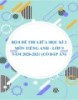
Bộ 8 đề thi giữa học kì 2 môn Tiếng Anh lớp 9 năm 2020-2021 (Có đáp án)
 53 p |
53 p |  312
|
312
|  6
6
-

Bộ 5 đề thi giữa học kì 2 môn GDCD lớp 8 năm 2020-2021 (Có đáp án)
 36 p |
36 p |  330
|
330
|  6
6
-

Bộ 7 đề thi giữa học kì 2 môn Sinh học lớp 8 năm 2020-2021 (Có đáp án)
 54 p |
54 p |  321
|
321
|  5
5
-

Bộ 7 đề thi giữa học kì 2 môn Địa lí lớp 7 năm 2020-2021 (Có đáp án)
 47 p |
47 p |  311
|
311
|  4
4
-

Bộ 5 đề thi giữa học kì 2 môn Tin học lớp 6 năm 2020-2021 (Có đáp án)
 36 p |
36 p |  322
|
322
|  4
4
-

Bộ 13 đề thi giữa học kì 2 môn Ngữ văn lớp 6 năm 2020-2021 (Có đáp án)
 77 p |
77 p |  309
|
309
|  4
4
-

Bộ 11 đề thi giữa học kì 2 môn Sinh học lớp 6 năm 2020-2021 (Có đáp án)
 64 p |
64 p |  316
|
316
|  4
4
-

Bộ 10 đề thi giữa học kì 2 môn Vật lí lớp 6 năm 2020-2021 (Có đáp án)
 61 p |
61 p |  320
|
320
|  3
3
-

Bộ 10 đề thi giữa học kì 2 môn Sinh học lớp 9 năm 2020-2021 (Có đáp án)
 44 p |
44 p |  299
|
299
|  3
3
-

Bộ 10 đề thi giữa học kì 2 môn Ngữ văn lớp 7 năm 2020-2021 (Có đáp án)
 47 p |
47 p |  329
|
329
|  3
3
-

Bộ đề thi giữa học kì 2 môn Địa lí lớp 8 năm 2020-2021 (Có đáp án)
 38 p |
38 p |  309
|
309
|  3
3
-

Bộ 8 đề thi giữa học kì 2 môn Sinh học lớp 7 năm 2020-2021 (Có đáp án)
 46 p |
46 p |  321
|
321
|  3
3
-

Bộ 8 đề thi giữa học kì 2 môn Lịch sử lớp 6 năm 2020-2021 (Có đáp án)
 52 p |
52 p |  310
|
310
|  3
3
-

Bộ 7 đề thi giữa học kì 2 môn Lịch sử lớp 9 năm 2020-2021 (Có đáp án)
 67 p |
67 p |  317
|
317
|  3
3
-

Bộ 14 đề thi giữa học kì 2 môn Toán lớp 7 năm 2020-2021 (Có đáp án)
 76 p |
76 p |  333
|
333
|  2
2
-

Đề thi giữa học kì 2 môn Toán lớp 8 năm 2020-2021 có đáp án - Trường THCS Tân Long
 17 p |
17 p |  316
|
316
|  2
2
Chịu trách nhiệm nội dung:
Nguyễn Công Hà - Giám đốc Công ty TNHH TÀI LIỆU TRỰC TUYẾN VI NA
LIÊN HỆ
Địa chỉ: P402, 54A Nơ Trang Long, Phường 14, Q.Bình Thạnh, TP.HCM
Hotline: 093 303 0098
Email: support@tailieu.vn









